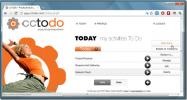Набавите неограничен број виртуалних рачунара
Сви чезну за подешавањем мулти-монитора на радној површини, јер они фантастични ЛЦД панели додају естетику и лакоћу коришћења. Међутим, помоћу виртуелних десктопа можете управљати више задатака унутар бројних радних простора на једном екрану, који се могу прилагодити вашим потребама. На пример, можете да користите један радни простор за обављање послова везаних за канцеларију и отварање Фацебоока на другој виртуелној радној површини тако да можете одвојено управљати својим радним и личним задацима. Финестра Виртуал Десктоп је апликација отвореног кода која може додати више виртуелних десктопа ради боље организације посла. Користећи задану комбинацију Вин + З хитних тастера, можете добити тренутни преглед сличица виртуелних десктопа на тренутном екрану. Неке од главних карактеристика Финестре укључују преглед прекидача преко целог екрана са функцијом пуног повлачења и испуштања, индикатор преклопника на радној површини који приказује тренутну радну површину број, могућност додавања неограниченог броја виртуелних десктопа, вишеструка подршка за монитор, подесиве иконе системске траке за сваку радну површину и подршка тастерима за брзо управљање радне површине.
Једном инсталиран, можете одмах започети рад на више десктопа покретањем Финестра. Подразумевано су активиране четири виртуелне радне површине, али можете да додате додатне радне површине из опција које су доступне из менија системске траке. Употребите хитну типку Вин + З да бисте погледали преклопницу за виртуелну радну површину.
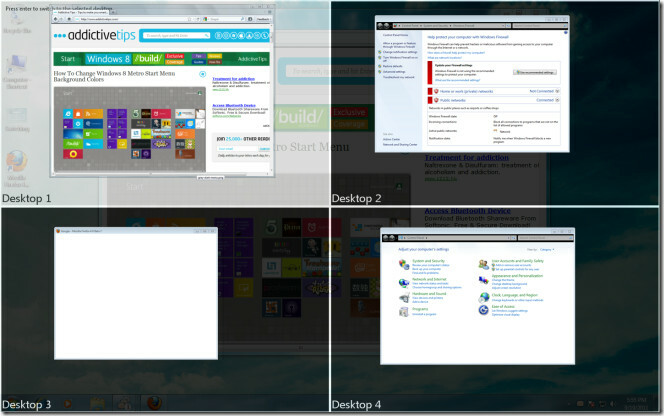
Помоћу менија системске траке можете пребацити виртуелне радне површине, прегледати преклопник на радној површини, омогућити подршку хитним типкама и прегледати / сакрити активне прозоре (опција „Обнови Виндовс“).
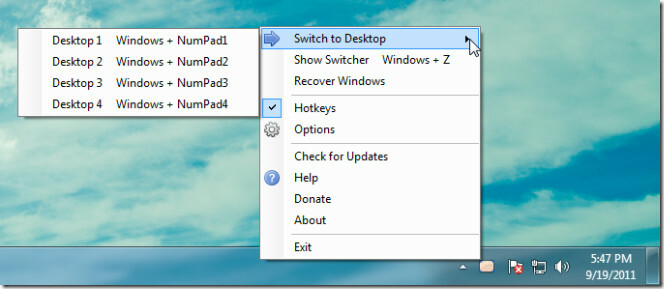
Да бисте конфигурисали напредна подешавања, пређите на опције Финестра Виртуал Десктопс преко менија системске траке. Тхе Генерал картица омогућава преглед индикатора приликом пребацивања виртуелних десктопа, омогућавање или онемогућавање иконе системске траке, аутоматски премештање нових прозора на њихову одговарајућу радну површину и гледање на екран за прскање. Картица Десктопс се може користити за додавање и преименовање виртуелних десктопа. Да бисте додали нову радну површину, само укуцајте име виртуелне радне површине у текстуално поље и притисните Унесите. Такође можете да промените боју позадинске слике и величину индикатора радне површине у прозору Виндовс из Изглед картицу. На картици Хоткеис можете поставити прилагођене интервентне тастере за извршавање задатака попут пребацивања и прегледа виртуалних радних површина. Исто тако, картице Монитори и правила програма пружају опције за конфигурирање више монитора и управљање понашањем апликација (нпр. Сакривање одређених апликација прије него што их минимизирате).
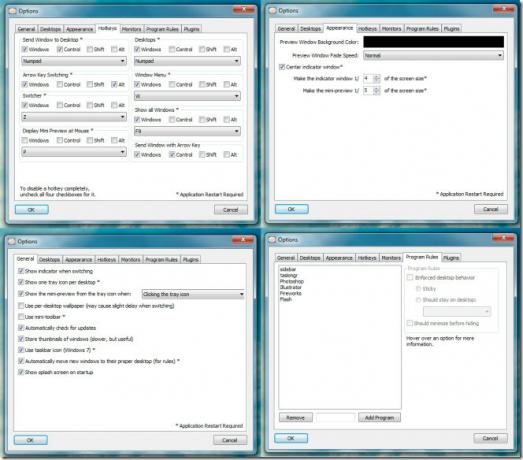
Финестра Виртуал Десктоп је практична апликација за виртуелну радну површину која вам може додати погодност што вам омогућава да поједноставите свој радни ток адекватним организовањем у виртуелним радним просторима. Ради на Виндовс КСП, Виндовс Виста и Виндовс 7.
Преузмите Финестра Виртуал Десктоп рачунаре
претраживање
Рецент Постс
Препознајте екстензију непознатих / датотека без екстензија помоћу ФилетипеИД
Понекад наиђемо на датотеке које нису проширење датотеке. У таквим ...
Спречите уређивање изгледа почетног екрана Виндовс 8 помоћу ормарића с плочицама
Функција почетног екрана за Виндовс 8 је прилично импресивна ако га...
Синхронизујте задатке на више ПЦ-ова, Мац-ова и иПхоне-ова са ццТоДо
Након стотина услуга заснованих на облаку, апликације које користе ...